Para criar a integração primeiramente você precisa acessar o seu painel do Notazz. Lá vá até o menu Configurações > Logística e clique em Adicionar:
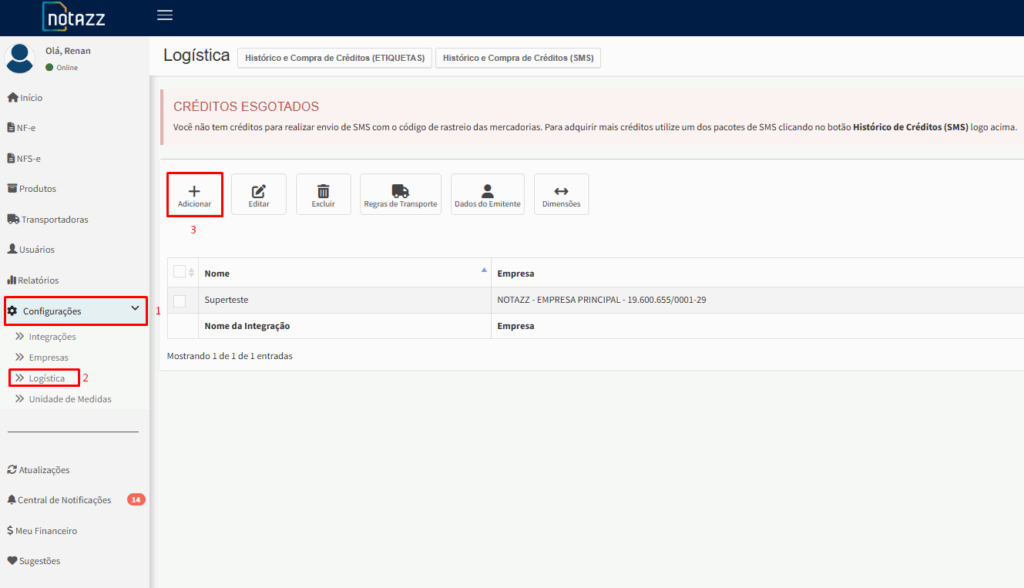
Aqui, procure pela SuperFrete e clique em “Adicionar”.
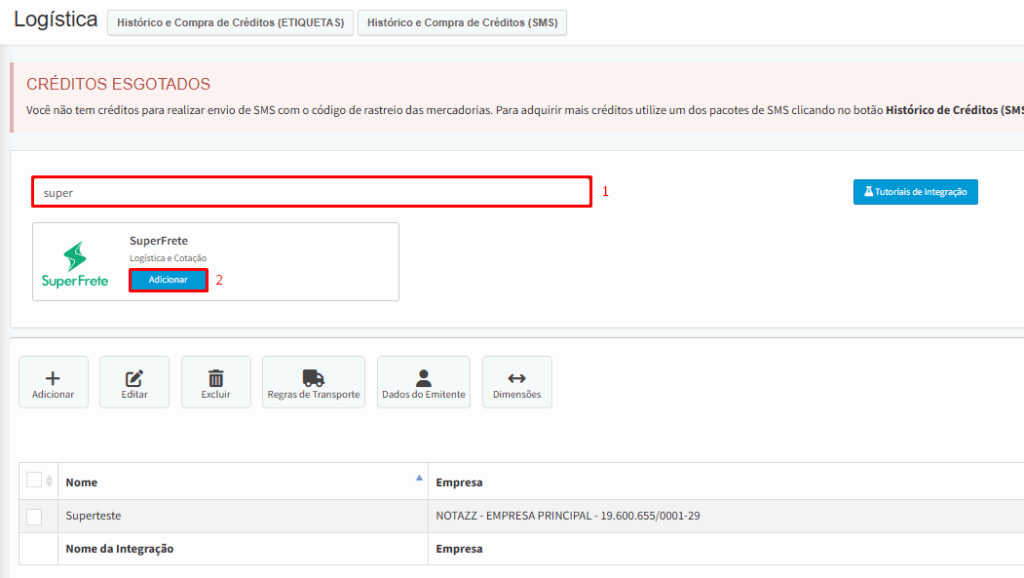
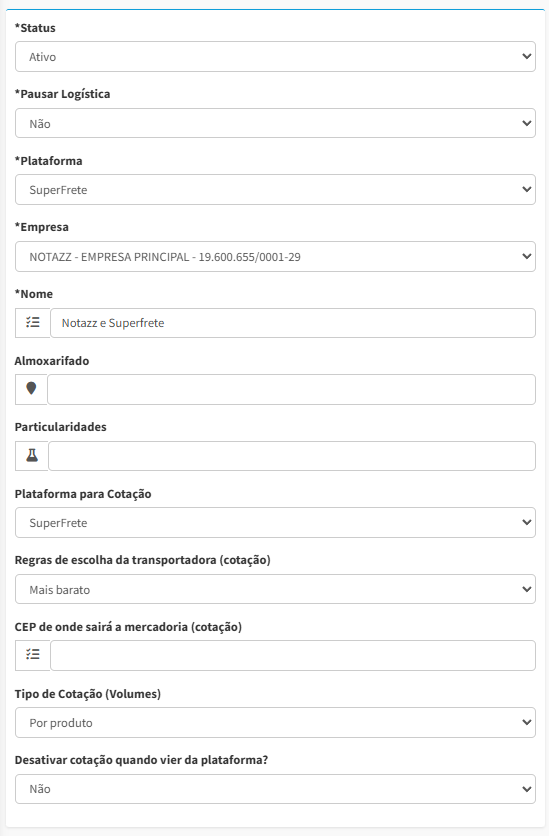
Status: Controle o status de funcionamento da integração. Deixe como “Ativo” para que ela funcione normalmente.
Pausar logística: Defina se o funcionamento da logística será pausado.
*Quando uma logística está pausada, ela será vinculada na NF mas o envio não será feito.
Aqui, você ainda tem a opção de pausar a logística mas manter a logística funcionando, sem a criação automática de PLPs (Somente nas plataformas Correios e Micropost).
Plataforma: Escolha a plataforma “SuperFrete” da lista de logísticas disponíveis.
Empresa: Selecione a empresa a qual deseja vincular a logística da SuperFrete.
Nome: Dê um nome para identificar a integração.
Plataforma para cotação: Selecione a plataforma que será usada para cotação de frete (SuperFrete).
Regras de escolha da transportadora (cotação): Defina o que será considerado para que o Notazz escolha a transportadora, frete mais barato ou frete mais rápido.
CEP de onde sairá a mercadoria (cotação): Informe o CEP de onde as suas mercadorias serão enviadas.
Tipo de cotação (volumes): Escolha se a cotação será feita considerando o produto ou o pacote/kit.
Desativar cotação quando vier da plataforma?: Com essa opção ativada, o Notazz irá priorizar a cotação de frete enviada pela plataforma de vendas (quando disponível).
Transportadora Principal: Escolha qual será a transportadora principal da logística SuperFrete.
Vincular notas já criadas na logística desde qual data: Essa opção permite definir a data a partir da qual as notas fiscais emitidas terão a logística automaticamente vinculada ao sistema.
Ou seja, todas as notas criadas a partir da data escolhida passarão a ser consideradas na gestão logística.
Isso é útil para integrar apenas os documentos fiscais recentes ou relevantes ao seu controle logístico, evitando incluir registros antigos desnecessariamente.
Habilitar envio de SMS com rastreio: Controle se você quer ou não que o link de rastreio do pedido seja enviado automaticamente para o cliente.
Notificar cliente quando o pedido sair para entrega?: Com essa opção ativa, o notazz envia um SMS avisando o cliente que o seu pedido já saiu para entrega.
E-mail de suporte: Forneça um endereço de e-mail para que fique disponível na página de rastreio do pedido.
Com ele, seus clientes podem entrar em contato com você caso tenham problemas com a entrega.
Telefone de suporte: Forneça um número de telefone que ficará disponível na página de rastreio do pedido.
ID do Tawk.to Chat: Por aqui, você consegue adicionar um botão do Tawk.to Chat diretamente na página de rastreio.
Assim, seus clientes consegue entrar em contato com você diretamente pelo chat na página.
Avisos: Deixe alguma mensagem ou aviso para seus clientes na página de rastreio.
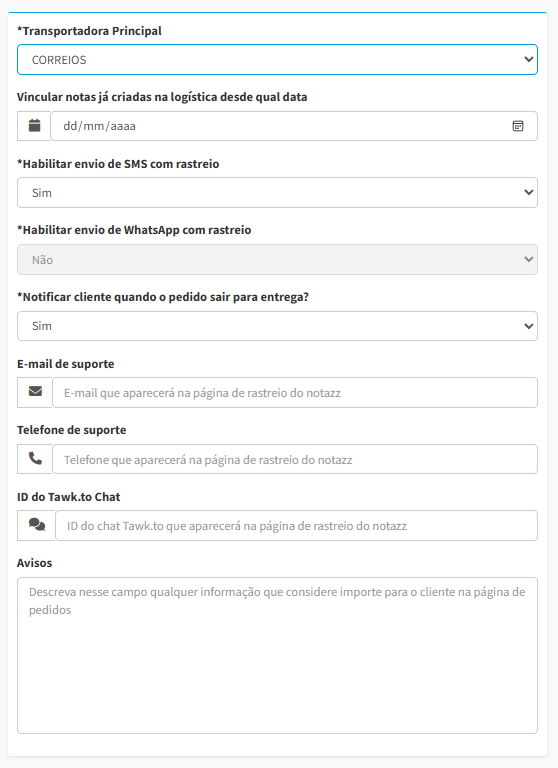
Antes de seguirmos com as configurações aqui no Notazz, vamos precisar de algumas informações que você vai encontrar na sua conta da SuperFrete.
Acesse a sua conta na plataforma e procure pelo menu de “Integrações” e clique em “Site Notazz”.
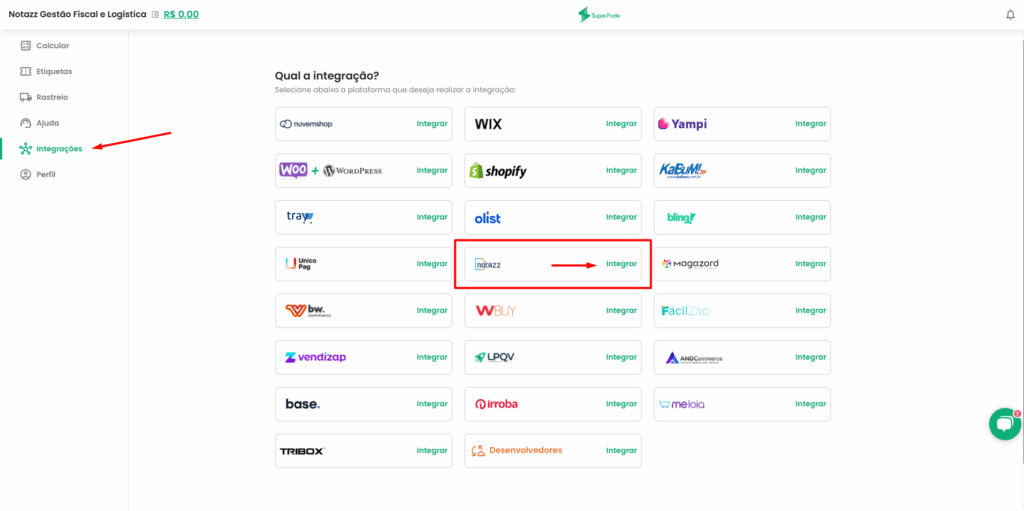
Depois, você verá a janela abaixo. Clique em “Gerar token”.
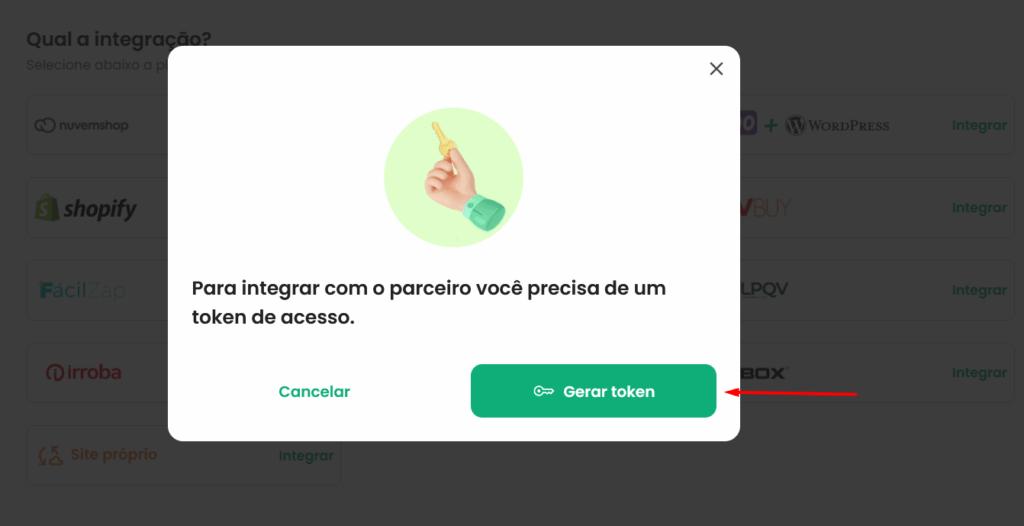
Na próxima tela, você verá um campo com o seu Token. Esse código será usado para autorizar a integração entre o Notazz e a sua conta da SuperFrete. Clique no botão indicado abaixo para copiar o código completo.
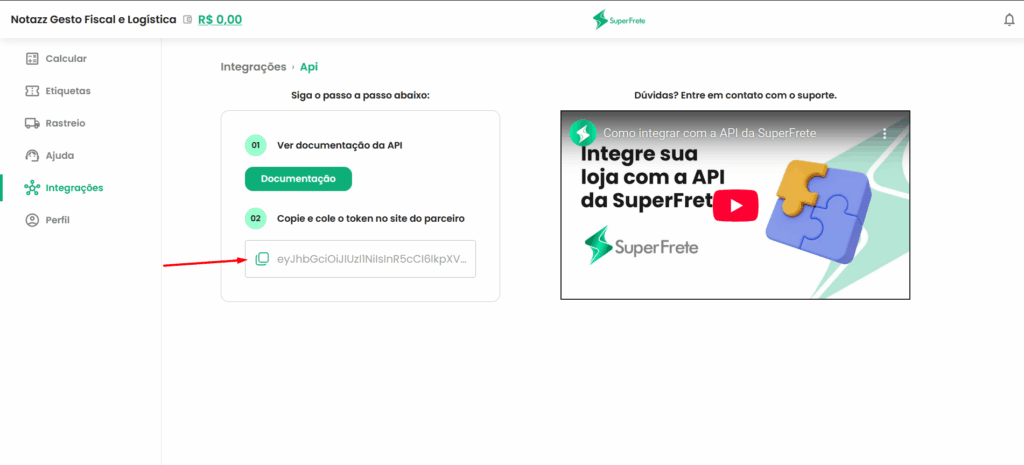
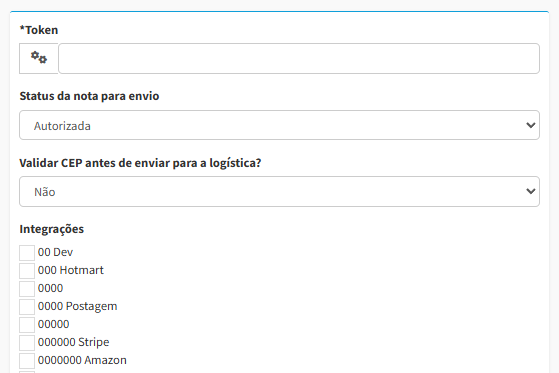
Volte ao Notazz e cole o token que você acabou de copiar no campo de mesmo nome.
Status da nota para envio: Defina qual status a nota deve se encontrar para que seja encaminhada para a logística.
Validar CEP antes de enviar para a logística?: Ative essa opção para que o Notazz verifique se o CEP informado na venda é válido antes de enviar a nota para a logística.
Integrações: Selecione quais plataformas integradas que poderão usar essa logística para o envio de pedidos.
Depois de fazer as configurações, você só precisa clicar em “Salvar” para que a logística passe a funcionar.
